.NET Framework 3.5是许多应用程序运行的基础,尤其是一些旧版软件或游戏。但有些用户在安装.NET 3.5时,会遇到“错误代码0x80070422”的问题。下面就为大家提供几种解决方法,助你快速排除故障,顺利完成安装。

一、启用Windows Update服务
Windows Update服务是安装.NET Framework 3.5的关键。以下是启动该服务的步骤:
步骤 1:按下Win+R,输入services.msc,然后按回车。
步骤 2:在服务列表中找到“Windows Update”或“Windows 更新”。
步骤 3:双击该服务,将“启动类型”设置为“自动”,然后点击“启动”按钮,最后点击“确定”。
步骤 4:重新尝试安装.NET Framework 3.5。
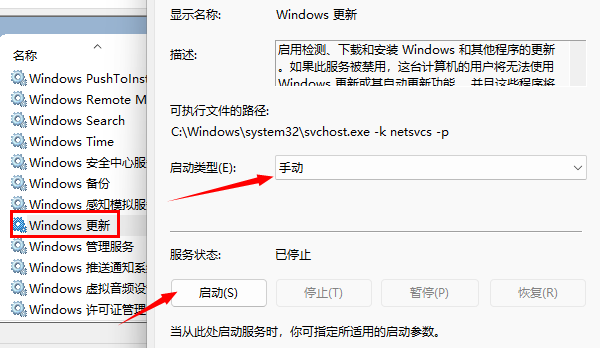
二、通过控制面板启用.NET Framework 3.5
如果服务已启动但问题仍然存在,可以尝试通过控制面板启用.NET 3.5功能:
步骤 1:打开“控制面板”,进入“程序”>“程序和功能”。
步骤 2:点击左侧的“启用或关闭Windows功能”。
步骤 3:在列表中勾选“.NET Framework 3.5(包括.NET 2.0和3.0)”,然后点击“确定”。
步骤 4:等待系统完成安装并检查是否解决问题。
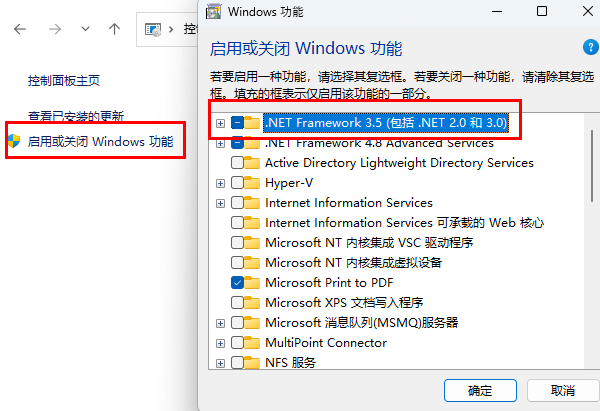
三、通过星空运行库修复大师安装.NET 3.5
星空运行库修复大师是一款专门针对Windows运行环境优化的工具,能够快速修复各种运行库问题,如DirectX、VC++、.NET Framework等。它不仅可以自动检测系统缺失的组件,还能高效修复问题。
下载并打开星空运行库修复大师,在.NET运行库中找到我们需要下载的.NET Framework 3.5,点击下载即可。
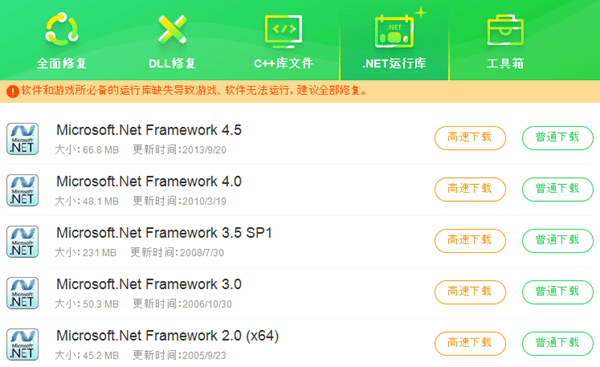
四、检查网络设置
确保网络连接正常,避免因代理或防火墙设置阻止.NET组件的下载。可检查是否启用了代理服务器,若有需要关闭。暂时关闭防火墙或杀毒软件后重试安装。
以上就是安装net3.5出现错误代码0x80070422的解决方法,希望对你有帮助。如果遇到网卡、显卡、蓝牙、声卡等驱动的相关问题都可以下载“驱动人生”进行检测修复,同时它还支持驱动下载、驱动安装、驱动备份等等,可以灵活的安装驱动。


